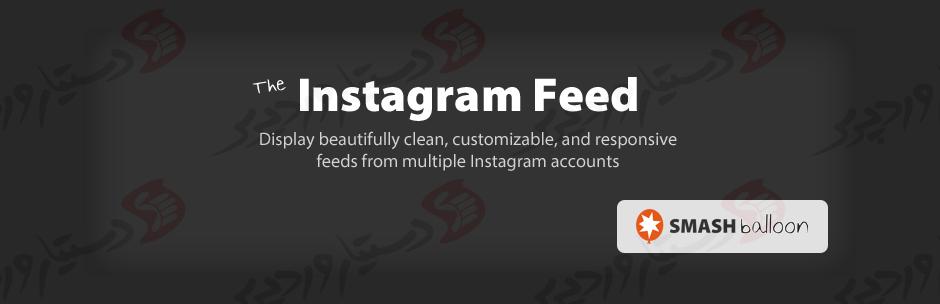
در این مقاله از دستیار وردپرس به معرفی افزونه Instagram Feed می پردازیم.
بوسیله این افزونه می توانید عکس های حساب غیر خصوصی اینستاگرام را به اشتراک بگذارید.
امکانات
◾ فوق العاده ساده برای راه اندازی
◾ نمایش عکس از چندین حساب ، نمایش مشخصات عمومی در همان خوراک یا در فید های جداگانه
◾ طرح کاملا پاسخگو و آماده برای موبایل – بر روی هر اندازه صفحه نمایش و در هر عرض ظرف
◾ کاملا قابل تنظیم – سفارشی عرض، ارتفاع، تعداد عکس ها، تعداد ستون ها، اندازه تصویر، رنگ پس زمینه، فاصله تصویر و بیشتر!
◾ نمایش مشخصات عمومی در همان صفحه یا در صفحات مختلف در سراسر سایت شما ذخیره می شود.
◾ نمایش تصویر بند انگشتی، عکس های متوسط و یا کامل از خوراک به همراه مشخصات عمومی
◾ بی نهایت بارگذاری بیشتر عکس های Instagram با دکمه “Load More”
◾ شامل یک دکمه Instagram
◾ سرصفحه زیبا را در بالای فید خود نمایش دهید
◾ عکس های Instagram خود را به صورت chronologically یا به صورت تصادفی نمایش دهید
◾ سفارشی سازی CSS و سفارشی سازی جاوا اسکریپت .
فواید
◾ افزایش مشارکت اجتماعی
افزایش تعامل بین شما و طرفداران Instagram شما. تعداد بازدیدکنندگان خود را با نمایش محتوای Instagram به طور مستقیم در سایت خود افزایش دهید.
◾ صرفه جویی در وقت
آیا زمان برای به روز رسانی عکس های خود را در سایت خود ندارید؟ صرفه جویی در زمان و افزایش کارایی با نمایش خودکار تصاویر در وب سایت خود.
◾ نمایش مطالب شما – سفارشی نمایش مشخصات عمومی خود دقیقا همان طوری که می خواهید، به طوری که آنها به طور یکپارچه در سایت شما و یا پاپ در بازدید کنندگان قرار می گیرد.
◾ سایت خود را تازه نگه دارید – محتوای Instagram جدید خود را به طور خودکار در سایت قرار دهید تا آن را تازه نگه دارید و مخاطبان خود را درگیر کنید.
◾ فوق العاده ساده برای راه اندازی – پس از نصب، شما می توانید نمایش عکس خود را در 30 ثانیه نمایش دهید !
هیچ گام گیج کننده یا حساب کاربری Instagram لازم نیست.
◾ بدون نیاز به کد گذاری
سفارشی سازی خوراک Instagram برای ایجاد یک خوراک واقعا منحصر به فرد از محتوای Instagram
نصب و راه اندازی
1. پلاگین افزونه Instagram را ازبخش زیر دانلود و با آپلود فایل ها به سرور وب خود (در /wp-content/plugins/ دایرکتوری) نصب کنید.
2. پلاگین افزونه Instagram را از طریق منوی Plugins در وردپرس فعال کنید.
3. برای به دست آوردن Instagram Access Token و Instagram User ID خود به تنظیمات Feed Instagram بروید و تنظیمات خود را پیکربندی کنید.
4. برای نمایش عکس های Instagram خود از کد کوتاه [instagram-feed] در صفحه، پست یا ویجت خود استفاده کنید.
5. شما می توانید چندین خوراک Instagram را با استفاده از گزینه های کوتاه نمایش دهید، مثلا: [instagram-feed num=6 cols=3]
کد کوتاه زیر را مستقیما به صفحه، پست یا ویجت کجایی که می خواهید خوراک Instagram را دوست داشته باشید، کپی و جایگذاری کنید: [instagram-feed]
چندین نمایش مشخصات عمومی
اگر میخواهید چندین خوراک Instagram نمایش داده شود، میتوانید تنظیمات مختلف را مستقیما در Shortcode مانند زیر تنظیم کنید: [instagram-feed num=9 cols=3]
شما فقط می توانید با استفاده از گزینه های کوتاه زیر، به همان اندازه که می خواهید، در هر صفحه یا صفحات مختلف نمایش داده شود. مثلا:
[instagram-feed]
[instagram-feed id = “ANOTHER_USER_ID”]
[instagram-feed id = “ANOTHER_USER_ID، YET_ANOTHER_USER_ID” num = 4 cols = 4 showfollow = false]
گزینه های کوتاه
◾ گزینه های عمومی
◾ id – یک شناسه کاربری نمایش مشخصات عمومی – مثال: [instagram-feed id=AN_INSTAGRAM_USER_ID]
◾ عرض – عرض خوراک نمایش مشخصات عمومی خود را. هر عدد – مثال: [instagram-feed width=50]
◾ widthunit – واحد عرض خوراک نمایش مشخصات خود را. ‘px’ یا ‘٪’ – مثال: [instagram-feed widthunit=%]
◾ ارتفاع – ارتفاع نمایش مشخصات خود را تغذیه کنید. هر شماره – به عنوان مثال: [instagram-feed height=250]
◾ heightunit – واحد ارتفاع نمایش مشخصات خود را تغذیه می کند. ‘px’ یا ‘٪’ – مثال: [instagram-feed heightunit=px]
◾ پس زمینه – رنگ پس زمینه خوراک نمایش مشخصات عمومی. هر کد رنگ شش رنگ – به عنوان مثال: [instagram-feed background=#ffff00]
◾ کلاس – اضافه کردن یک کلاس CSS به ظرف غذا نمایش مشخصات عمومی – مثال: [instagram-feed class=feedOne]
◾ گزینه های عکس
◾ مرتب سازی بر اساس – مرتب سازی بر اساس پست های نمایش مشخصات عمومی از جدیدترین به قدیمی ترین (هیچ) یا تصادفی (تصادفی) – مثال: [instagram-feed sortby=random]
◾ num – تعداد پست Instagram برای نمایش در ابتدا. حداکثر 33 است – به عنوان مثال: [instagram-feed num=10]
◾ cols – تعداد ستون ها در خوراک Instagram شما. 1 – 10 – مثال: [instagram-feed cols=5]
◾ imageres – رزولوشن / اندازه عکس های اینستاگرام. ‘auto’، full ‘،’ medium ‘یا’ thumb ‘- به عنوان مثال: [instagram-feed imageres=full]
◾ imagepadding – فاصله اطراف عکس های Instagram شما – مثال: [instagram-feed imagepadding=10]
◾ imagepaddingunit – واحد پدینگ در خوراک Instagram شما. ‘px’ یا ‘٪’ – مثال: [instagram-feed imagepaddingunit=px]
◾ disablemobile – طرح بندی تلفن همراه را برای خوراک نمایش مشخصات خود را غیرفعال کنید. ‘true’ یا ‘false’ – مثال: [instagram-feed disablemobile=true]
◾ گزینه های سربرگ
◾ showheader – این که آیا نشان می دهد سربرگ خوراک نمایش مشخصات عمومی. ‘true’ یا ‘false’ – مثال: [instagram-feed showheader=false]
◾ headercolor – رنگ متن خوراک Instagram سربرگ. هر کد رنگ شش رنگ – به عنوان مثال: [instagram-feed headercolor=#333]
◾ گزینه بار بیشتر “گزینه های دکمه
◾ showbutton – این که آیا دکمه Load More را نشان می دهد. ‘true’ یا ‘false’ – مثال: [instagram-feed showbutton=’false’]
◾ buttoncolor – رنگ پس زمینه دکمه. هر رنگ شش رنگ – به عنوان مثال: [instagram-feed buttoncolor=#000]
◾ buttontextcolor – متن رنگ دکمه. هر کد رنگ شش رنگ – به عنوان مثال: [instagram-feed buttontextcolor=#fff]
◾ buttontext – متن مورد استفاده برای دکمه – مثال: [instagram-feed buttontext=”Load More Photos”]
◾ گزینه های دکمه در Instagram را دنبال کنید
◾ showfollow – این که آیا دکمه ‘دنبال در Instagram’ را نشان می دهد. ‘true’ یا ‘false’ – مثال: [instagram-feed showfollow=true]
◾ followcolor – رنگ پسزمینه دکمه ‘Follow on Instagram’. هر کد رنگ شش رنگ – به عنوان مثال: [instagram-feed followcolor=#ff0000]
◾ followtextcolor – رنگ متنی دکمه ‘Follow on Instagram’. هر رنگ رنگ هگز – مثال: [instagram-feed followtextcolor=#fff]
◾ followtext – متن مورد استفاده برای دکمه ‘Follow on Instagram’ – به عنوان مثال: [instagram-feed followtext=”Follow me”]
تنظیم افزونه رایگان افزونه وردپرس رایگان
1) پس از نصب پلاگین افزونه Instagram نصب شده روی آیتم Feed Instagram در منوی WordPress خود کلیک کنید
2) بر روی دکمه Instagram بزرگ آبی کلیک کنید تا وارد حساب کاربری Instagram خود شوید و Instagram Access Token و Instagram User ID خود را دریافت کنید
3) Instagram Access Token و Instagram User ID را در Instagram Access Token و Instagram Fields User ID کپی و جایگذاری کنید. اگر در هنگام بازیابی اطلاعات Instagram خود از Instagram مشکل دارید، سعی کنید به جای آن از دکمه Instagram در این صفحه استفاده کنید.
شما می توانید با استفاده از این ابزار برای پیدا کردن شناسه کاربری Instagram خود، عکس ها را از دیگر حساب های Instagram نمایش دهید.
4) به صفحه Instagram Feed سفارشی بروید تا خوراک Instagram خود را سفارشی کنید.
5) هنگامی که فید نمایش مشخصات خود را سفارشی کرده اید، بر روی زبانه نمایش خوراک خود کلیک کنید تا کد کوتاه [instagram-feed] را ببرید.
6) کد کوتاه خوراک Instagram را کپی کنید و آن را به هر صفحه، پست یا ویجت جایی که می خواهید خوراک نمایش مشخصات عمومی را نمایش دهید.
7) شما می توانید کوتاه کدهای Instagram Feed را مستقیما به ویرایشگر صفحه خود وارد کنید.
8) شما می توانید ویجت WordPress پیش فرض را برای نشان دادن خوراک Instagram خود در نوار کناری یا منطقه ویجت دیگر استفاده کنید.
تصاویر:
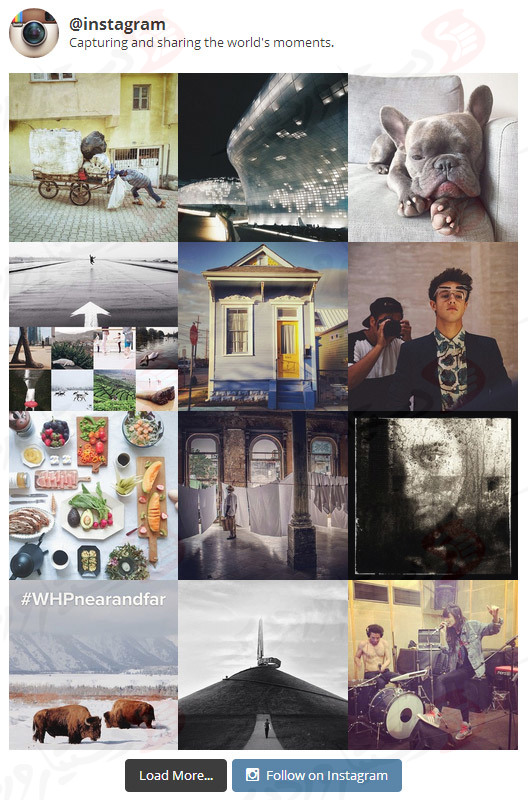
یک ظاهر طراحی پلاگین پیش فرض
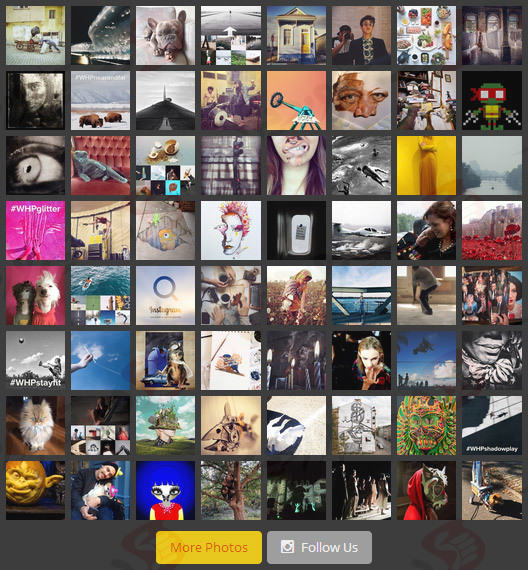
تغذیه Instagram شما کاملا قابل تنظیم است
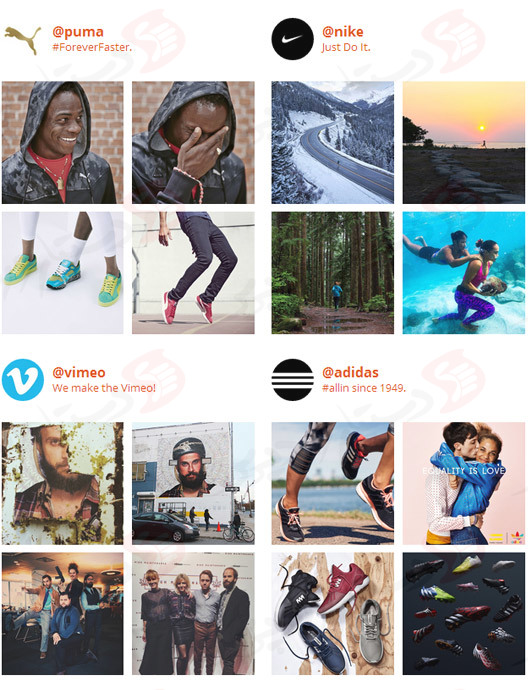
نمايش چندين نمايشگر را از هر حساب Instagram غير خصوصي تغذيه نماييد
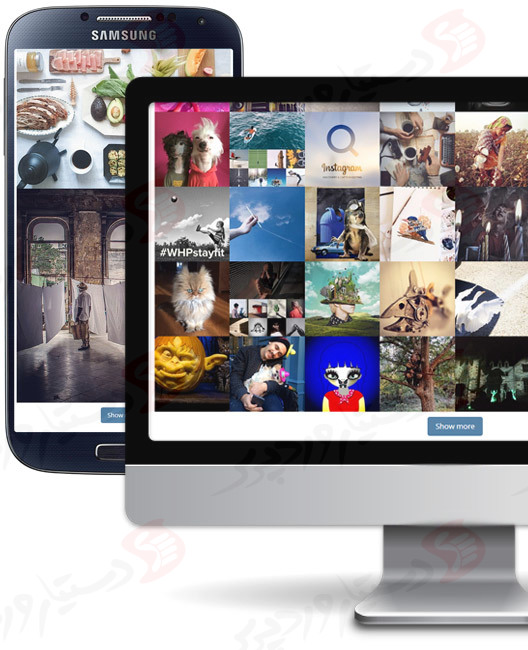
تغذیه Instagram شما کاملا پاسخگو است و در هر دستگاه عالی است
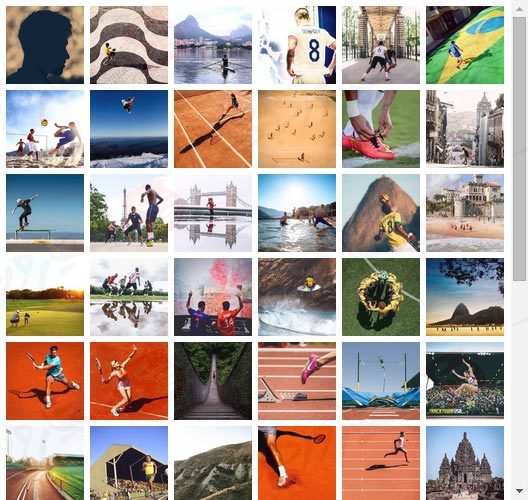
نمایش عکس های Instagram خود را در چند ستون، با یا بدون اسکرول نشان می دهد
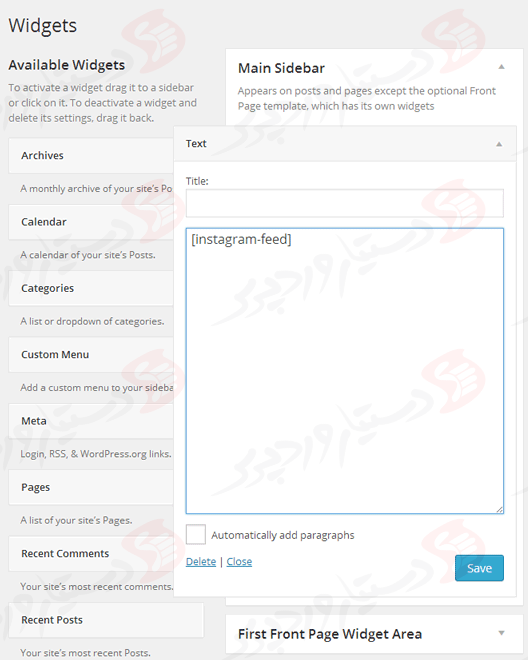
فقط کپی و کپی کوتاه را به هر صفحه، پست یا ویجت در سایت خود

صفحات تنظیمات پلاگین افزونه

